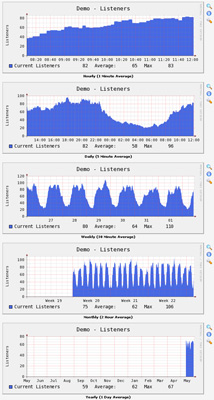Heb je problemen om nieuwe luisteraars te trekken naar je internet radio station? Er zijn radio stations die er echt niet om geven of er wel of geen luisteraars zitten verbonden. Maar als je dit wel belangrijk vind lees dan verder dit artikel.
Eerst wees geduldig. Het groeien van luisteraars kost gewoon tijd. Als je een goed product hebt zullen de luisteraars vanzelf toenemen (1, 2, 4, 8, 16, 32) Waarom? Omdat mensen hun vrienden vertellen over dat goede internet radio station.
Natuurlijk moet je wel eerst gevonden worden door de eerste luisteraars die het dan kunnen doorvertellen. Dit zullen we verder toelichten in dit artikel.
De basis:
Wees geen station dat maar soms in de lucht zit, 24 uur per dag 365 dagen per jaar moet je er zijn als je luisteraars wilt behouden.
Zorg dat je doorgaat met je muziek format dit voor de luisteraars die al hebt. Deze wil je niet kwijt raken!
Wees altijd bereikbaar, kies een goede hoge kwaliteit streaming provider, niemand wil met buffers naar je station luisteren.
Geluid kwaliteit (limiter,compressor etc), jingles, crossfading (overgangen muziek) en titels/tag in de streams zijn erg belangrijk.
Wees bereikbaar op een website, geef daar informatie over programma’s, laatste gespeelde nummers wees comminicatief naar je luisteraars
Praat tegen je luisteraars, wees niet een jukebox 24 uur per dag. Jukebox zenders zijn er genoeg daar zul je geen luisteraars mee aantrekken.
Geef je station meer persoonlijkheid, doormiddel van programma’s, maak een verschil met andere stations.
Maak het makkelijk
Plaats duidelijke luisterlinken op je website. Het verbaas me hoe vaak ik op een website komt en moet zoeken naar luisterlinken.
Laat de luisteraar kiezen met welke player hij wil luisteren. Laat luisteraars geen plugins downloaden om je stream te luisteren, dit werkt niet!
Promoten
Hieronder een paar tips om je internet radio station te promoten:
– Als je een lokaal internet station hebt gericht op een stad/dorp omgeving, laat flyers maken met daarop je programma’s en verspreid deze in cafe’s, winkels en, op scholen etc.
– Zorg voor jingles waarin de luisteraars je website/radio naam horen, zo kunnen ze dit door vertellen aan vrienden.
– Zorg dat je goed gevonden kan worden met je website door zoekmachines.
– Maak gebruik van Twitter en Facebook, promoot daar je radioshow
Voordat je opnieuw een promotie doet voor je station via web/forum/flyer/social media/etc. zorg dat je weet hoeveel luisteraars je hebt. Zo kun je kijken of deze promotie zin heeft en of je het nog een keer kan herhalen.
Ik hoop dat dit wat bijdraagt aan stations die proberen meer luisteraars te trekken. Opmerkingen over dit artikel zijn welkom.